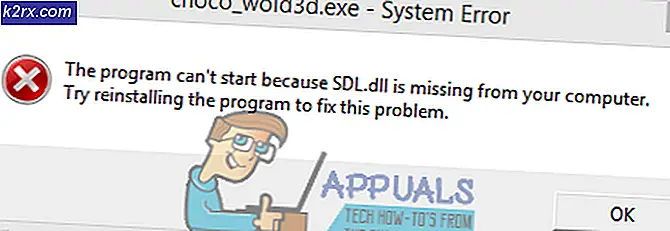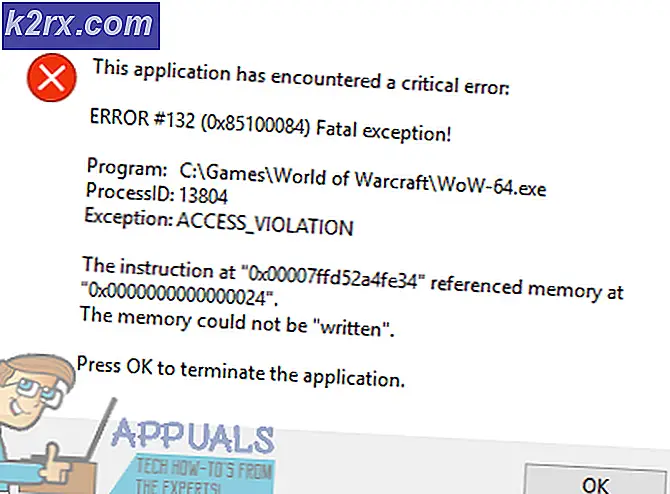Fix: Fallout 4 Script Extender (F4SE) Tidak Berfungsi
Fallout 4 Script Extender yang juga dikenal sebagai "F4SE" atau "FOSE" adalah sumber daya modder yang dikembangkan komunitas yang memperluas kemampuan Scripting game. Namun, baru-baru ini banyak laporan masuk tentang F4SE yang tidak berfungsi. Aplikasi dilaporkan mogok saat mencoba meluncurkan atau menampilkan layar hitam untuk waktu yang lama sebelum mogok.
Apa Penyebab F4SE Berhenti Bekerja?
Kami menyelidiki masalah ini setelah menerima informasi tentang kesalahan dan menghasilkan serangkaian solusi yang dapat Anda terapkan untuk menghilangkan masalah ini. Juga, kami melihat penyebab masalah yang memicu masalah dan beberapa yang paling umum tercantum di bawah ini.
Sekarang setelah Anda memiliki pemahaman dasar tentang sifat masalah, kami akan bergerak maju menuju solusi. Namun, Anda disarankan untuk mencoba menerapkan solusi ini sesuai dengan urutan yang disediakan untuk memastikan bahwa mereka tidak saling bertentangan.
Solusi 1: Memperbarui aplikasi F4SE.
Pengembang sebagian besar tidak mendukung fasilitas modding pihak ketiga untuk gim mereka dan oleh karena itu mencoba mencegahnya di setiap pembaruan gim. Ada kemungkinan bahwa Klub Kreasi diperbarui dan sekarang mencegah Anda menggunakan aplikasi F4SE. Oleh karena itu, disarankan untuk memperbarui aplikasi F4SE. Untuk itu:
- Unduh versi terbaru dari F4SE dari sini.
- Ekstrak itu “f4se_1_10_120.dll(angkanya bisa berbeda tergantung versinya)”, ”f4se_loader.exe” dan "f4se_steam_loader.dllKe folder instalasi fallout.
Jalur file default biasanya:
C:\Program Files (x86)\Steam\SteamApps\common\Fallout 4\
- Meluncurkan permainan oleh berlari yang “f4se_loader.exe"Yang baru saja Anda salin di dalam folder.
catatan: Ganti File apa pun saat diminta saat menyalin.
Solusi 2: Menonaktifkan Mod yang Bertentangan.
Kemungkinan lain adalah bahwa mod yang telah Anda instal mungkin bertentangan dengan komplikasi F4SE karena mod tersebut sudah kadaluwarsa atau tidak berfungsi. Juga, jika versi mod dan aplikasi F4SE bertepatan, itu dapat menyebabkan masalah dengan aplikasi. Oleh karena itu pada langkah ini, kita akan menonaktifkan mod yang bertentangan.
- Buka Manajer Mod Nexus.
- Klik kanan pada Mod yang tidak didukung oleh NMM dan diterapkan melalui F4SE.
- Nonaktifkan itu mod satu per satu dan coba jalankan game setelahnya melumpuhkan setiap.
- Jika permainannya meluncurkan sekali kamu dengan disabilitas mod tertentu itu berarti konfliknya sedang menyebabkan karena itu mod.
- Mencoba untuk memperbarui itu Mod dan periksa apakah file masalah bertahan.
- Jika Mod masih menyebabkan masalah, nonaktifkan itu sampai masalahnya adalah tetap oleh pengembang Mod.
Solusi 3: Menghapus Plugin.
Plugin yang digunakan oleh aplikasi mungkin rusak atau ketinggalan zaman dan dengan demikian menyebabkan masalah. Ini secara otomatis diganti oleh aplikasi jika dihapus. Oleh karena itu pada langkah ini, kita akan menghapus plugin-plugin tersebut yang nantinya akan otomatis tergantikan.
- Buka folder Instalasi Fallout 4 biasanya terletak di
C:\Program Files (x86)\Steam\SteamApps\common\Fallout 4\
- Buka yang “Data>F4SE>Plugin”Folder.
- Menghapus segala sesuatu di dalam Plugin map.
- Sekarang unduh itu Pemanjang Skrip Fallout 4 dan Install saya t.
- Pastikan juga instal ulang semua pemanjang skrip fallout 4 Mod.
- Lari permainan dan memeriksa untuk melihat apakah masalah berlanjut.
Solusi 4: Jalankan Pemecah Masalah Kompatibilitas.
Terkadang, aplikasi mungkin menghadapi masalah dengan sistem operasi Anda, oleh karena itu, selalu merupakan ide yang baik untuk menjalankan pemecah masalah kompatibilitas untuk aplikasi dan membiarkannya memilih pengaturan terbaik untuk Anda. Untuk itu:
- Navigasi ke permainan folder instalasi.
- Klik kanan pada “f4se_loader.exe"Dan klik pengaturan.
- Klik pada "Kesesuaian"tab.
- Pilih “Jalankan Pemecah Masalah Kompatibilitas” tombol.
- Windows sekarang akan secara otomatis menentukan pengaturan terbaik untuk komputer Anda.
- Uji pengaturan tersebut dan menerapkan jika masalah terpecahkan.
Solusi 5: Memverifikasi Integritas File.
Dalam beberapa kasus, ada kemungkinan game kehilangan file penting yang diperlukan agar game dapat berjalan dengan baik. Oleh karena itu, pada langkah ini, kita akan memverifikasi file game. Untuk itu:
- Buka itu Uap aplikasi dan masuk ke akun Anda.
- Arahkan ke Perpustakaan dan Baik–Klik di Rontok 4.
- Pilih Properti.
- Klik pada "File Lokal” tab.
- Pilih “Verifikasi integritas cache game" pilihan.
- Steam sekarang akan membutuhkan waktu untuk memeriksa file game, setelah selesai coba Lari permainan dan memeriksa untuk melihat apakah masalah berlanjut.
Solusi 6: Memberikan akses di Firewall.
Ada kemungkinan bahwa firewall windows mungkin mencegah game melakukan kontak dengan server game. Pada langkah ini, kita akan mengizinkan aplikasi melalui Windows Firewall.
- Klik di Mulailah Tidak bisa dan pilih Pengaturan Ikon.
- Dalam Pengaturan pilih “Pembaruan & Keamanan" pilihan.
- Klik pada "Keamanan Windows” di panel kiri.
- Di dalam opsi Keamanan Windows, Pilih “Firewall dan Perlindungan Jaringan”.
- Pilih “Izinkan aplikasi melalui firewall" pilihan.
- Klik "Ubah pengaturan” dan hibah semua Fallout4 aplikasi terkait mengakses melalui keduanya”Pribadi” dan “Publik” jaringan.
- Klik "baik”, Jalankan game dan periksa untuk melihat apakah masalah bertahan.
Solusi 7: Menjalankan sebagai Administrator
Ada banyak contoh di mana karena protokol ketat karena UAC, F4SE tidak dapat dijalankan dengan baik. Karena F4SE menggunakan skrip, mereka memerlukan izin yang lebih tinggi agar dapat berfungsi. Jika Anda tidak menjalankan program dengan hak administrator, Anda mungkin menghadapi masalah.
- Arahkan ke executable utama F4SE, klik kanan padanya dan pilihJalankan sebagai administrator. Anda juga dapat mengatur program agar selalu berjalan dengan akses administrator menggunakan tab kompatibilitas.
- Setelah dengan akses administrator, periksa apakah masalah telah teratasi untuk selamanya.